Редактирование свойства
Самостоятельно без доработки шаблона решения вы можете добавить свойства только в таблицу характеристик для карточек товаров, услуг или проектов.
Для добавления свойства в карточку проекта перейдите в Контент → Инфоблоки → Типы инфоблоков → Контент (centino.corp) → Проекты.
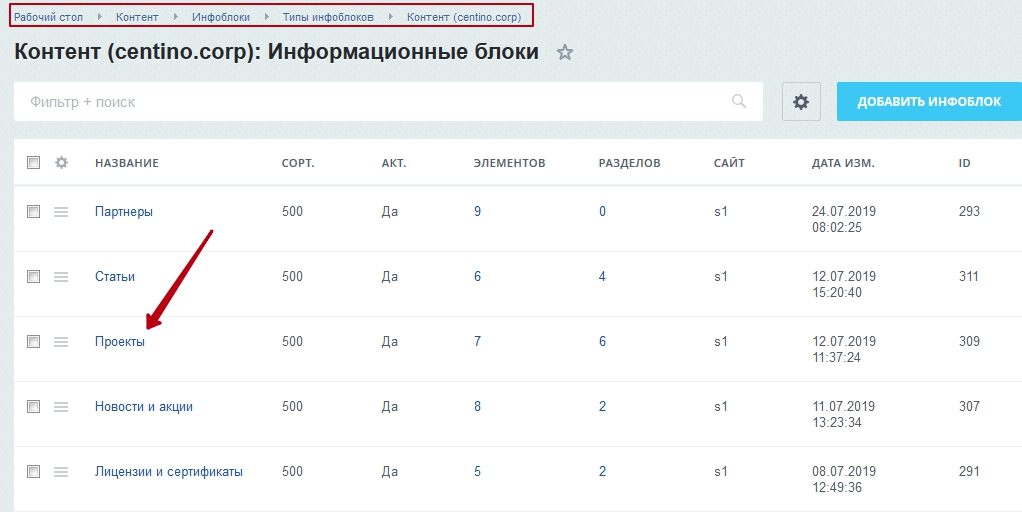
Для редактирования свойств товаров откройте Рабочий стол → Контент → Инфоблоки → Типы инфоблоков → Каталог (centino.corp) → Продукты.
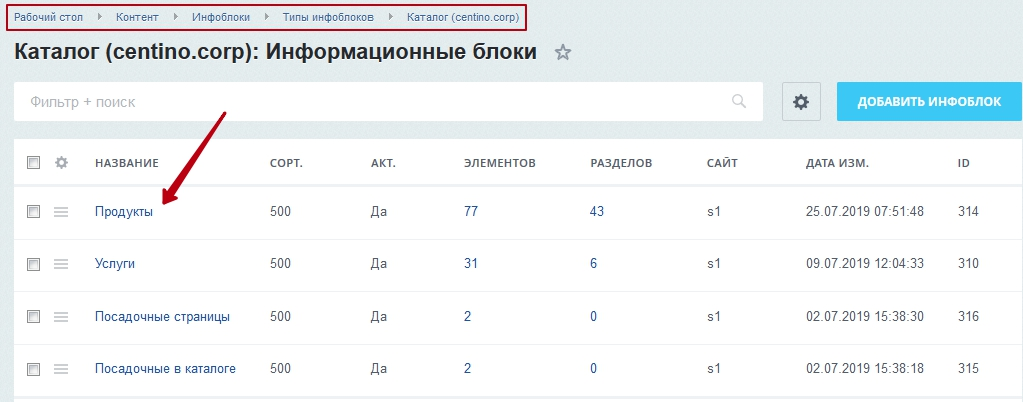
Приведем пример отключения и добавления нового свойства на инфоблоке «Проекты».
Допустим, вы хотите, чтобы в характеристиках проекта отображалось не одно имя автора в виде текста, а перечень сотрудников, вовлеченных в его реализацию, в виде ссылок на их карточки. Тогда необходимо будет убрать поле автора и добавить необходимое количество характеристик (руководитель, дизайнер, программисты и т. д.).
Чтобы отключить свойство в карточке инфоблока во вкладке «Свойства», снимите флажок с параметра «Акт.».
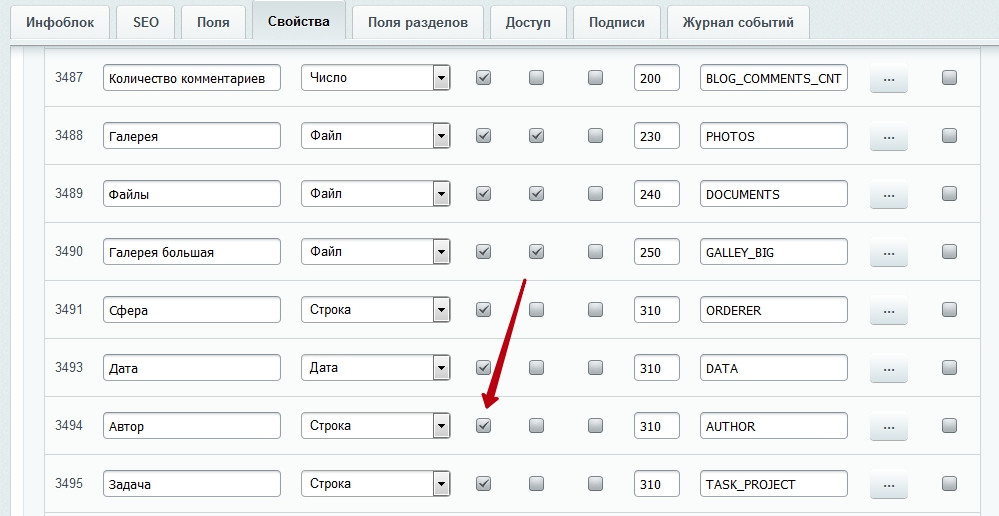
Добавление характеристик происходит по стандартному сценарию, поэтому продемонстрируем действие на одном свойстве, которое назовем «Команда».
Пролистайте список свойств инфоблока до первой пустой строки. Укажите:
- Название (1);
- Тип (2) (для ссылки на элемент другого раздела выберите «Привязка к элементу», для простой характеристики в виде текста – «Строка»); Символьный код свойства (4), который понадобится нам для его вывода.
Свойство «Привязка к элементу» – частный случай свойств. Если вы настраиваете свойство типа «Строка», можете сохранить изменения, пролистать инструкцию по дальнейшей настройке инфоблока и перейти к настройке карточки.
Чтобы в свойстве выводился не один сотрудник, а несколько, нужно поставить галку в поле «Множ.» (3).

Далее, для настройки связи с другим разделом, открываем настройку свойств инфоблока кнопкой многоточие.
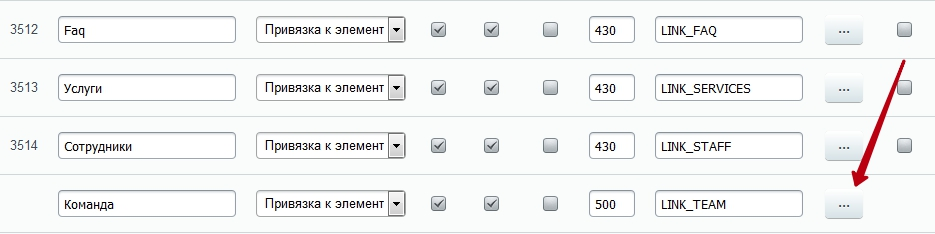
В поле «Информационный блок» выбираем тип инфоблока и сам инфоблок, который задает параметры для карточек. Сохраняем изменения в настройках свойства.
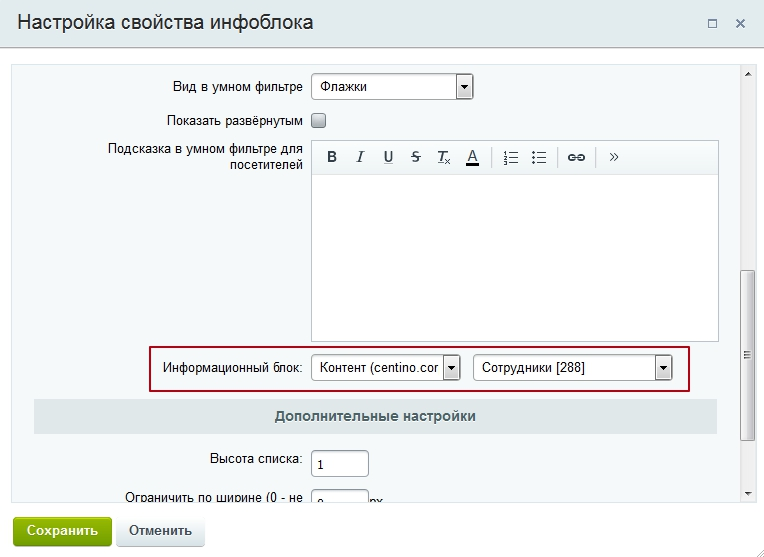
В списке свойств жмем «Применить».
Откройте карточку проекта. Проверьте, появилось ли в ней новое поле ввода. Если этого не произошло, выведите его, действуя по этой инструкции.
Затем перейдите в настройки проекта и заполните новые характеристики.
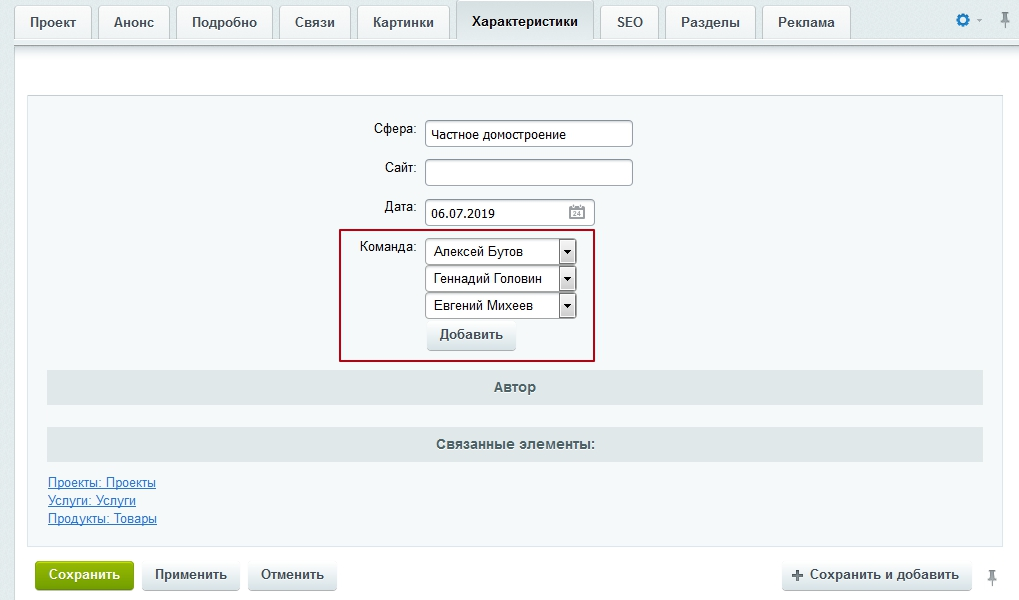
Остается включить отображение нового свойства на странице через редактор параметров компонента. Переходим в публичную часть сайта, включаем режим правки, наводим на область проекта и нажимаем на всплывающем меню на шестерёнку.
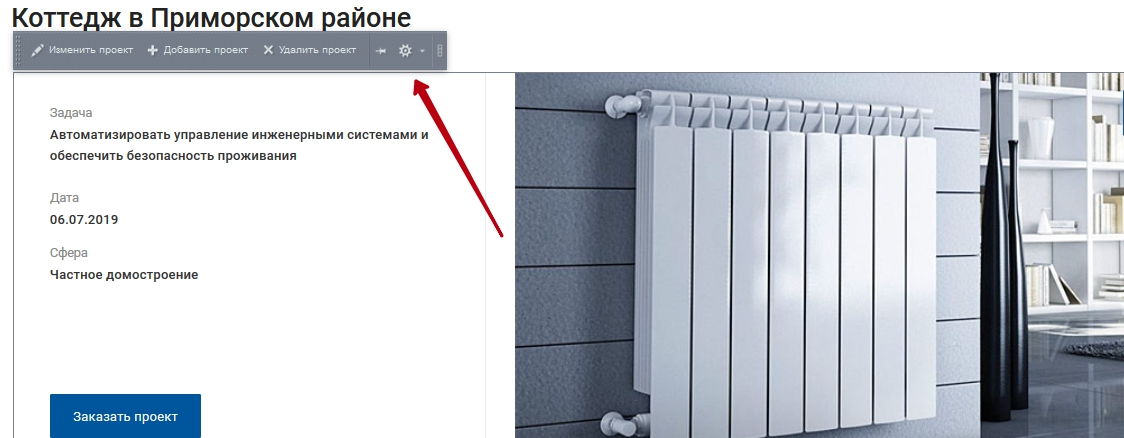
На навигационной панели ищем «Настройка детального просмотра» и справа листаем до блока «Свойства». В списке, зажав клавишу «Ctrl», выделяем нужный пункт. Сохраняем изменения.
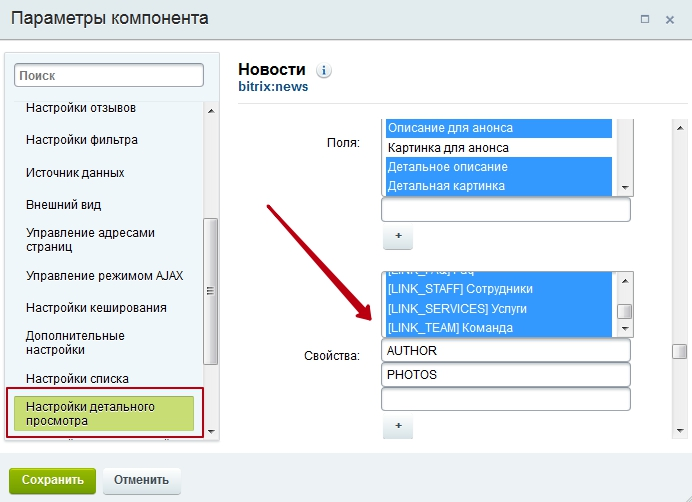
Результат наших действий на странице:
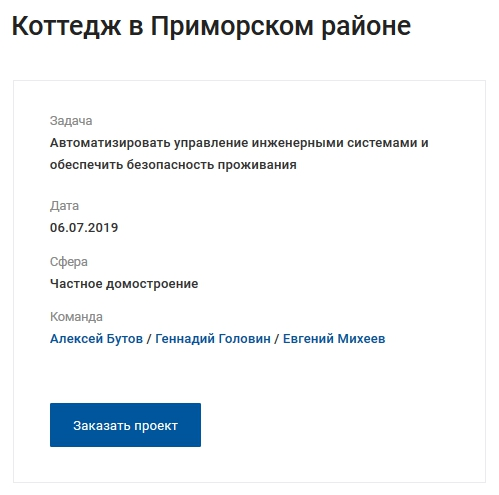
Ссылки кликабельны, осуществляют перенаправление на карточку сотрудника.
